Hvad skal du gøre for at konvertere WMV til FLV? Windows Media Video er et populært videokomprimeringsformat designet af Microsoft. Det er et af de mest almindeligt anvendte videostreamingsformater. WMV-filer er kompatible med de fleste medieafspiller og enhed. Men sammenlignet med FLV, kan den større filvolumen og dårligere kompatibilitet med WMV muligvis få nogle problemer med dets videolevering.
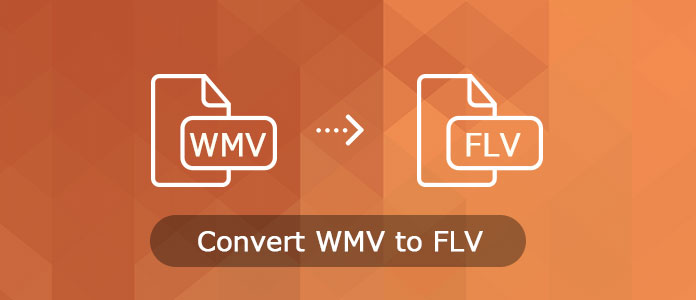
Det er tid til at konvertere WMV-fil til FLV, især når du skal dele videoen på Internettet. I selvstudiet kan du finde de bedste 8 WMV til FLV konvertere. Fortsæt med at læse og lære de detaljerede løsninger fra artiklen.
Aiseesoft Gratis Video Converter er en professionel og fremragende WMV til FLV Converter, som kan konvertere enhver populær video til FLV / SWF formater med fremragende kvalitet. Derudover giver WMV til FLV Converter rigtige funktioner såsom fusionering af flere videoer i en fil, beskæring af et hvilket som helst klip af video, beskæring af videostørrelse, indstilling af videoeffekt, justering af flash video play skin osv.
Nøglefunktioner:
Trin 1 Download og installer FLV-konverter
Download bare WMV til FLV Converter med download-knappen ovenfor. Derefter kan du installere videokonverteren, inden programmet startes for at konvertere WMV til FLV-filer.
Trin 2 Tilføj WMV-filer i programmet
Klik på knappen "Tilføj fil" i hovedgrænsefladen for at importere dine WMV-filer til dette freeware. Du kan vælge at trække WMV-filer direkte til denne konverter. Hvad mere er, du kan også batchbehandle konvertering af WMV-filer.

Trin 3 Indstil video og lydindstillinger
Før konvertering af WMV til FLV skal du klikke på "Næste" for at indstille video- og lydindstillinger som video Encoder, Frame Rate, Video Bitrate og audio Encoder, Channels, Audio Bitrate etc. Klik derefter på "Browse ..." knappen for at vælge en destination mappe til at gemme dine konverterede FLV-filer.

Trin 4 Start WMV til FLV konvertering
Derefter kan du klikke på knappen "Konverter" for at kode WMV til FLV. Det tager et par sekunder at omdanne WMV-filer til Flash-videofiler. Derefter kan du tilføje videoen online til dit websted eller uploade til online streamingwebsteder. Hvis du vil konverter WMV til MP4, denne gratis videokonverterer kan også gøre dig en stor fordel.
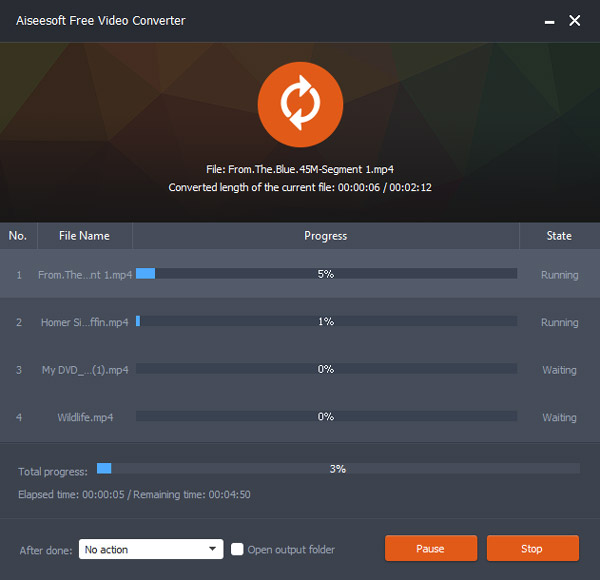
Freemake Video Converter en populær WMV til FLV video converter, som du kan konvertere forskellige formater til FLV direkte. Det er en alsidig videokonverter, der understøtter mere end 500 formater eller endda Android / iPhone.
Trin 1 Download og installer Freemake Video Converter, du kan klikke på knappen "+ Video" for at tilføje WMV-filer til programmet. Selvfølgelig er træk og slip WMV-filer ind i programmet en anden løsning.
Trin 2 Vælg "til FLV" eller "til SWF" som outputformat for at konvertere WMV til FLV. Vælg derefter den forudindstillede, såsom 480p, kan du også kontrollere "Embed video to my webside", hvis du har brug for at uploade FLV til dit websted.
Trin 3 Integrer flashvideo til dit websted efter konverteringen. Bare åbn videofilerne efter konvertering WMV til FLV, du kan hente videoen til dit websted.
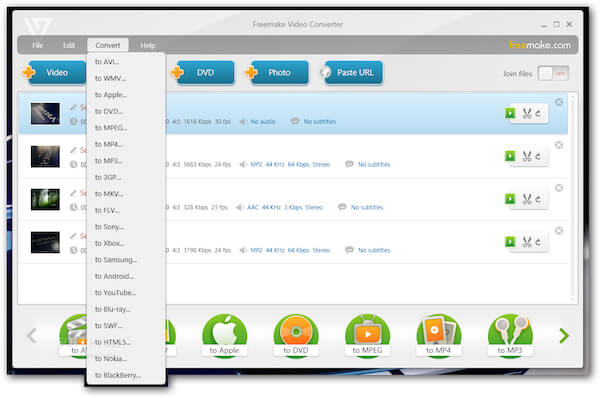
Zamzar er en af de mest anvendte online videokonvertere, som er i stand til at omdanne WMV til FLV med let trin. Desuden er det gratis at bruge filkonverter og har ikke brug for folk til at oprette konti oprindeligt.
Trin 1 Klik på knappen "Vælg filer" for at tilføje WMV-filen eller indtaste URL'en til WMV-filerne i online videokonvertereren.
Trin 2 Vælg knappen "Konverter filer til" for at vælge FLV i rullemenuen som outputformat.
Trin 3 Indtast en gyldig e-mail-adresse for at modtage outputformatet, når du konverterer WMV til FLV-filer.
Trin 4 Klik på knappen "Konverter" for at transkode WMV-filer, du kan hente den konverterede fil via den e-mail-adresse, du indtastede.
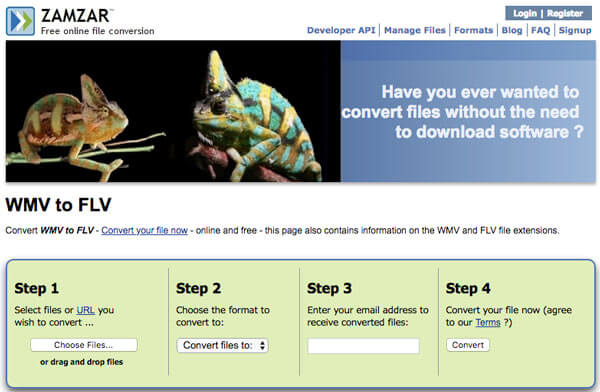
iDealshare VideoGo er en anden professionel WMV til FLV-konverter, der giver fremragende videokvalitet. Det er en ideel løsning at konvertere video til HD-filer, du kan finde mere end 150 video- og lydformater, 30 gange hurtigere med nul kvalitetstab.
Trin 1 Importer WMV-filer til programmet, når du har downloadet og installeret programmet. Klik på knappen "Tilføj fil", du kan tilføje WMV-filer til programmet. Selvfølgelig kan du trække og slippe flere filer til programmet.
Trin 2 Vælg FLV som outputformat i menuen "Profil", som du kan hente FLV fra kategorien "General Video". Du kan redigere videofilerne yderligere ved at klikke på knappen "Effekt" for at tilføje flere effekter.
Trin 3 Klik på knappen "Konverter" for at konvertere WMV til FLV. Når du skal tilføje FLV til dit websted, skal du redigere filerne yderligere på websiden.
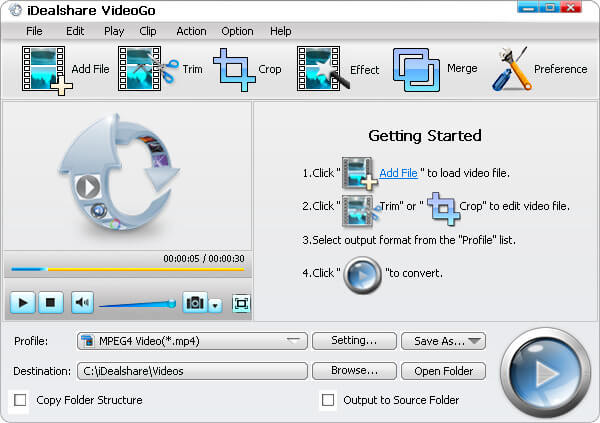
Videora Converter er en gratis WMV til FLV videokonverter, der konverterer videofiler, film og DVD'er, så du kan afspille dem hvor som helst du vil. Den professionelle software kan konvertere alle typer videofiler (AVI, DIVX, XVOD, FLV, X264, VOB, MPEG, DVD'er osv.) til de korrekte videoformater (MPEG-4, H.264).
Trin 1 Download og installer den nyeste version af Videora Converter. Start programmet for at vælge menuen "Konverter" i programmets øverste venstre hjørne.
Trin 2 Klik på knappen "Video File", som du kan vælge "Normal Mode" for at tilføje WMV-filer til programmet ved at vælge "Select File" -knappen.
Trin 3 Vælg outputdestination, og klik på knappen "Næste", vælg de forskellige parametre, der skal konverteres WMV til FLV-filer, før du klikker på knappen "Konverter".
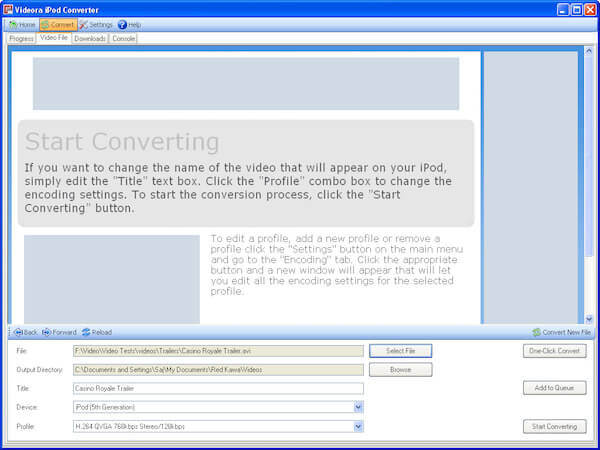
VLC Media Player skal være en dejlig mulighed for både pc- og Mac-brugere. Det er mere end en WMV til FLV-konverter til flere platforme, du kan også bruge programmet til at nyde filmcomputer såvel som telefoner. Det skal være et alsidigt program, du skal tage i betragtning.
Trin 1 Start VLC Media Player, klik på "Media" -knappen og vælg "Convert / Save" -indstillingen, eller du kan bruge genvejen Ctrl + R til at konvertere WMV til FLV.
Trin 2 Åbn WMV-filer fra mediedialogboksen, klik på knappen "Tilføj" for at vælge de WMV-filer, du vil tilføje. Klik på knappen "Åbn" for at tilføje filen.
Trin 3 Vælg FLV fra profilen, og juster de andre indstillinger for at sikre dig, at du kan få det optimale resultat, når du konverterer WMV til FLV. Klik derefter på knappen "Start" for at kode WMV til det ønskede format.
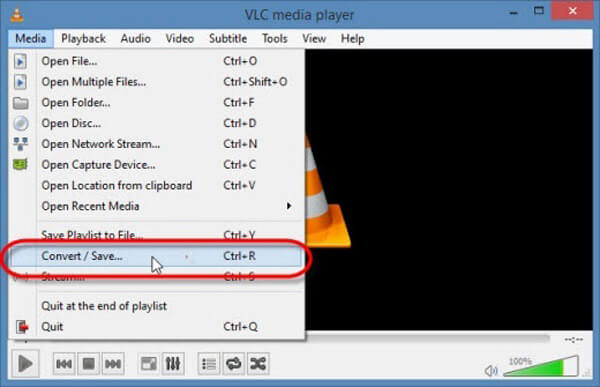
Gå ikke glip af: Sådan redigere videoer med VLC Media Player
Uanset om du bruger PC eller Mac, kan du finde de passende løsninger til at konvertere WMV til FLV-format. For at få det bedste resultat for FLV-filer til dit websted, kan du tage Aiseesoft Free Video Converter i betragtning. Flere spørgsmål om, hvordan du konverterer WMV til FLV-format, kan du dele din mening i kommentarerne.